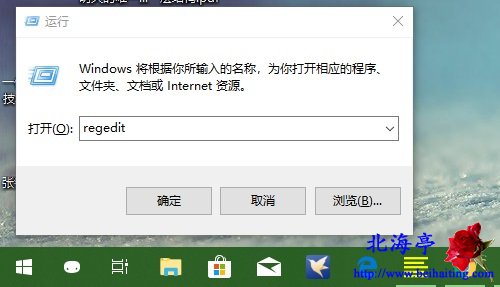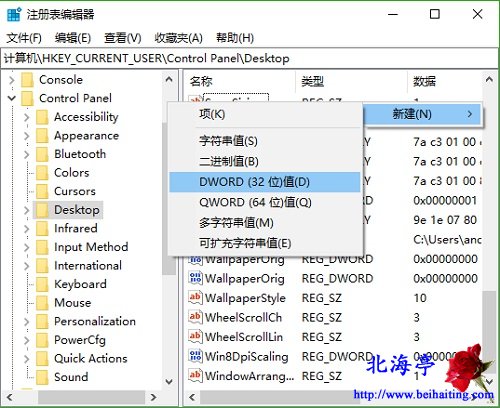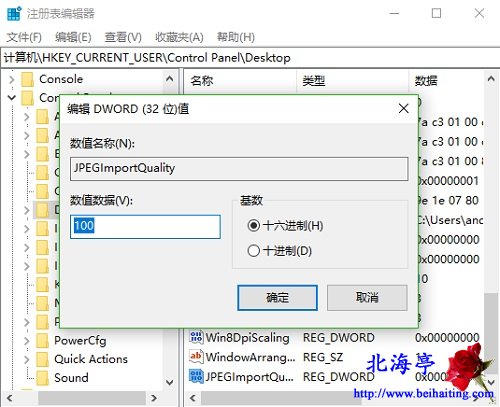|
Win10怎么关闭图片自动压缩功能? 第一步、在Cortana搜索栏输入regedit,按回车键进入
第二步、在注册表编辑器窗口定位到HKEY_CURRENT_USER\Control Panel\Desktop,在右侧窗口空白处单击鼠标右键,弹出菜单中,鼠标指向“新建”,然后点击次级菜单中的DWORD(32位)值
第三步、将新建DWORD(32位)值命名为JPEGImportQuality,对其双击鼠标 第四步、在编辑DWORD(32位)值把数值数据调整为100(可调整范围是60至100, “100”即“100%”,意为无压缩
第五步、打开任务管理器后,重启“文件管理器”进程,改变即可生效。 扩展阅读:Win10如何隐藏/显示小娜? (责任编辑:IT信息技术民工) |